
Notes de diffusion du serveur
Sun Fire™ X2100
Sun Microsystems, Inc.
www.sun.com
Réf. 819-4587-10
Octobre 2005, révision A
Faites-nous part de vos commentaires sur ce document à l’adresse : http://www.sun.com/hwdocs/feedback
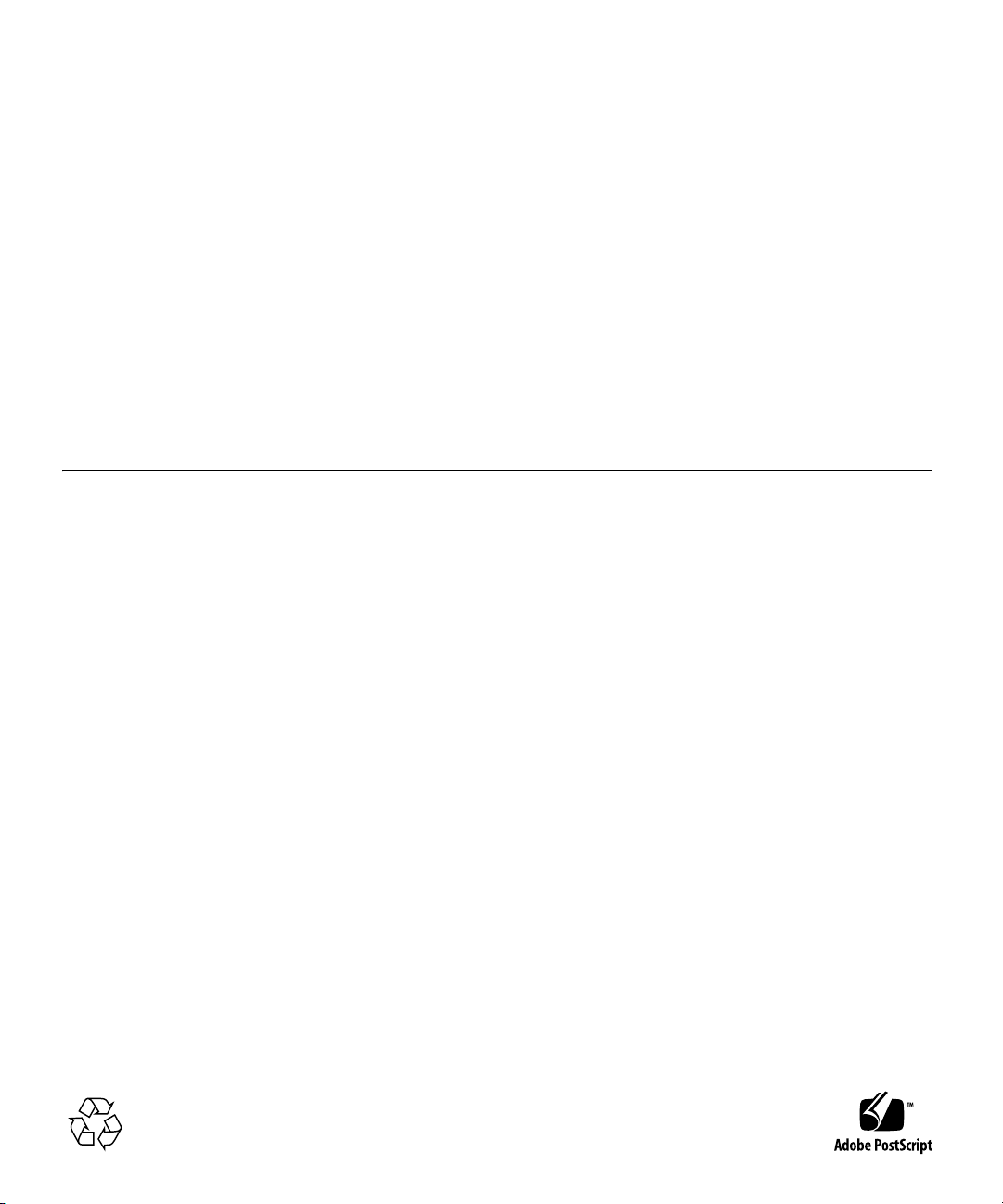
Copyright 2005 Sun Microsystems, Inc., 4150 Network Circle, Santa Clara, California 95054, États-Unis. Tous droits réservés.
Sun Microsystems, Inc. dispose de droits de propriété intellectuelle sur les technologies décrites dans ce document. Ces droits, notamment et de
façon non limitative, peuvent inclure des brevets américains énumérés à l’adresse http://www.sun.com/patents et des brevets additionnels ou
des demandes de brevets en attente aux États-Unis et dans d’autres pays.
Ce produit ou document est protégé par un copyright et distribué avec des licences qui en restreignent l’utilisation, la copie, la distribution, et la
décompilation. Aucune partie de ce produit ou document ne peut être reproduite sous aucune forme, par quelque moyen que ce soit, sans
l’autorisation préalable et écrite de Sun et de ses bailleurs de licence, s’il y en a.
Les logiciels tiers, y compris les technologies de polices de caractères, sont protégés par copyright et vendus sous licence par les fournisseurs
Sun.
Des parties de ce produit pourront être dérivées des systèmes Berkeley BSD licenciés par l’Université de Californie. UNIX est une marque
déposée aux Etats-Unis et dans d’autres pays et licenciée exclusivement par X/Open Company, Ltd.
Sun, Sun Microsystems, le logo Sun, docs.sun.com, Sun Fire et Solaris sont des marques de fabrique ou des marques déposées de Sun
Microsystems, Inc. aux Etats-Unis et dans d’autres pays.
L’interface d’utilisation graphique OPEN LOOK et Sun™ a été développée par Sun Microsystems, Inc. pour ses utilisateurs et licenciés. Sun
reconnaît les efforts de pionniers de Xerox pour la recherche et le développement du concept des interfaces d’utilisation visuelle ou graphique
pour l’industrie de l’informatique. Sun détient une license non exclusive de Xerox sur l’interface d’utilisation graphique Xerox, cette licence
couvrant également les licenciées de Sun qui mettent en place l’interface d ‘utilisation graphique OPEN LOOK et qui en outre se conforment aux
licences écrites de Sun.
LA DOCUMENTATION EST FOURNIE « EN L’ÉTAT » ET TOUTES AUTRES CONDITIONS, DECLARATIONS ET GARANTIES EXPRESSES
OU TACITES SONT FORMELLEMENT EXCLUES, DANS LA MESURE AUTORISEE PAR LA LOI APPLICABLE, Y COMPRIS NOTAMMENT
TOUTE GARANTIE IMPLICITE RELATIVE A LA QUALITE MARCHANDE, A L’APTITUDE A UNE UTILISATION PARTICULIERE OU A
L’ABSENCE DE CONTREFAÇON.
Recyclage
recommandé
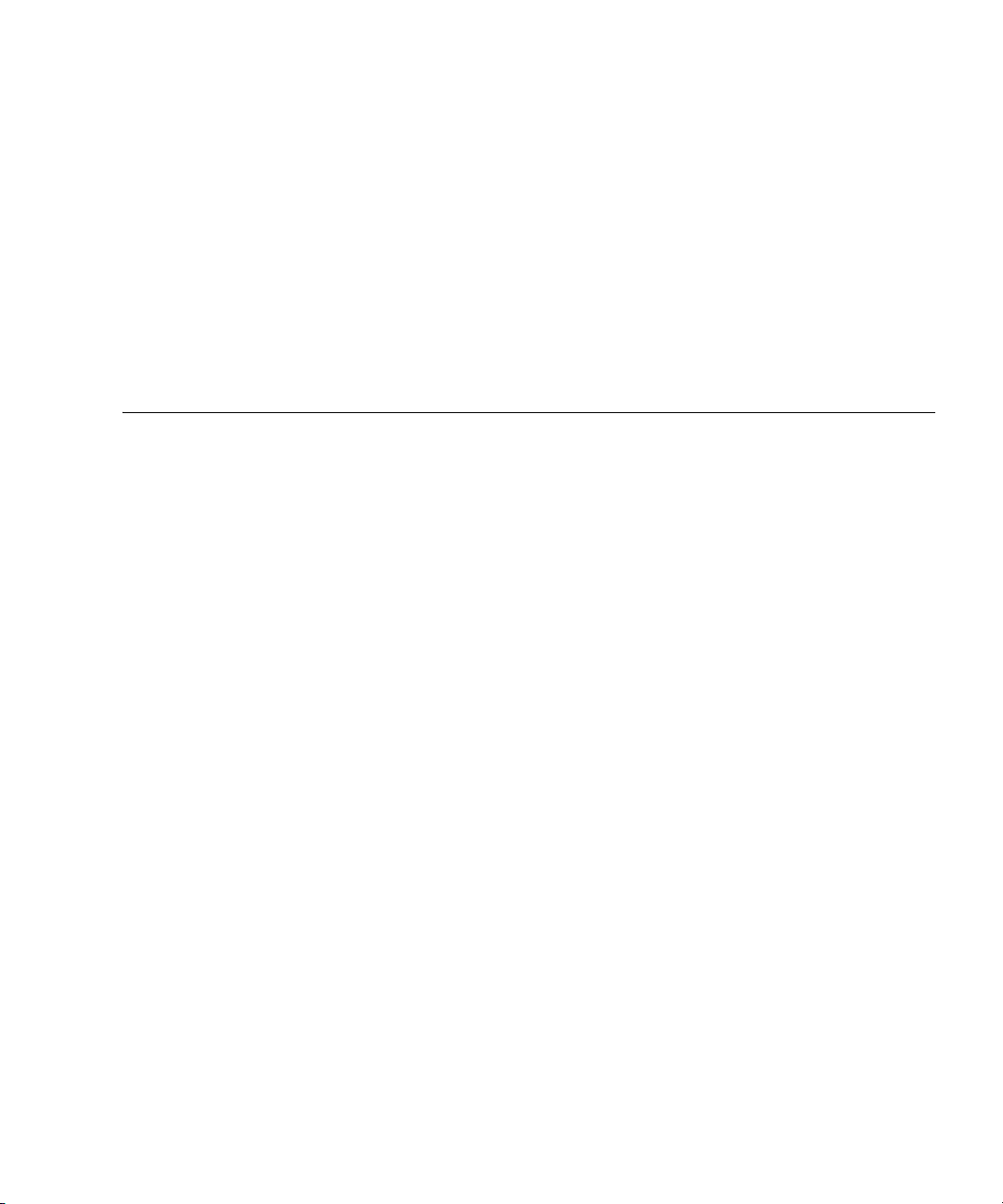
Notes de diffusion du serveur
Sun Fire™ X2100
Pour obtenir la dernière version de ces notes de diffusion et la documentation sur le
serveur Sun Fire™ X2100, visitez le site Web :
http://www.sun.com/products-n-solutions/
hardware/docs/Servers/Workgroup_Servers/x2100/index.html
Veuillez noter les considérations et problèmes suivants relatifs au serveur Sun Fire
X2100.
Problèmes associés au matériel et au BIOS
■ « Problèmes associés à la diode d’alimentation », page 2
■ « SATA Hot Plug pour SE Windows XP uniquement », page 2
■ « Initialisation du secteur d’amorçage sur le périphérique RAID », page 2
■ « Impossible d’exécuter le programme de diagnostic Pc-Check depuis un lecteur
USB », page 3
■ «Redirection de la console série », page 3
■
« La redirection de la console SMDC n’est pas prise en charge actuellement. », page 4
■ « Vitesse maximale du CPU », page 4
Problèmes associés à Linux
■ « Les SE Linux et Solaris exigent la modification de Xorg.conf », page 4
■ « SLES 9 - Processeur double cœur et version du SP », page 5
■ « SLES 9 (SP 2) 64 bits - Le processeur double cœur est déstabilisé par une
mémoire de 4 Go », page 5
■ « SLES 9 32 bits n’utilise qu’un seul des deux cœurs du processeur », page 5
■ « Répétition clavier avec Red Hat Linux », page 7
1

Problèmes associés à Solaris
■ « Connecteur USB inférieur et Solaris 10 HW1 », page 8
■ « Les SE Linux et Solaris exigent la modification de Xorg.conf », page 8
Problèmes associés à Windows
■ « Installation de Windows XP avec un commutateur KVM », page 8
Problèmes associés au matériel et au BIOS
Les problèmes suivants sont associés au matériel ou au BIOS du serveur Sun Fire
X2100. Sauf indication contraire, ces problèmes ne s’appliquent pas à un système
d’exploitation en particulier.
Problèmes associés à la diode d’alimentation
Les problèmes suivants sont associés à la diode d’alimentation :
■ La diode d’alimentation système ne s’éteint pas après un arrêt anormal du
système, en particulier lors de l’installation d’un système d’exploitation.
■ La commande IPMI chassis power off n’éteint pas la diode d’alimentation.
Pour réinitialiser la diode d’alimentation, débranchez le cordon d’alimentation,
puis rebranchez-le et remettez le serveur sous tension.
■ La diode d’alimentation système reste allumée après l’arrêt dans Solaris 10.
SATA Hot Plug pour SE Windows XP uniquement
La technologie SATA Hot plug est uniquement prise en charge avec le système
d’exploitation (SE) Windows XP. Pour remplacer des disques durs sous Linux ou
Solaris, vous devez redémarrer le système.
Initialisation du secteur d’amorçage sur le périphérique RAID
La fonction BIOS RAID n’initialise pas le secteur d’amorçage sur le périphérique RAID.
Pour initialiser le secteur d’amorçage :
2 Notes de diffusion du serveur Sun Fire X2100 • Octobre 2005

1. Démarrez le serveur au moyen du CD-ROM complémentaire.
2. Dans le menu principal, choisissez l’option 4, « Exit to DOS ».
3. Tapez la commande fdisk à l’invite.
4. Dans le nouvel écran, choisissez l’option 4 (Select other disk).
Le système vous demande si vous voulez initialiser l’autre disque.
5. Choisissez Yes.
Impossible d’exécuter le programme de diagnostic Pc-Check depuis un lecteur USB
Le programme de diagnostic Pc-Check fourni sur le CD-ROM complémentaire Sun
Fire X2100 Server peut s’exécuter depuis un lecteur de DVD intégré (si celui-ci est
installé sur le serveur) ou depuis un serveur distant. Pc-Check ne fonctionne pas
avec un lecteur CD-ROM USB.
Consultez le chapitre Diagnostics du document Guide de l’utilisateur du serveur Sun
Fire X2100 pour plus d’informations sur le logiciel de diagnostic Pc-Check.
Redirection de la console série
Pour utiliser la redirection de la console série, modifiez d’abord la configuration du
BIOS comme suit :
1. Branchez un clavier et un moniteur locaux sur le serveur Sun Fire X2100.
2. Redémarrez le serveur.
3. Appuyez sur F2 lorsque le logo Sun s’affiche.
4. Sélectionnez Advanced BIOS Features ->Console Redirect ->Enabled over COM1.
Une fois le port COM activé, vous pouvez exécuter une fenêtre xterm pour la
redirection de console si vous utilisez un système d’exploitation Solaris ou Linux.
Pour modifier les paramètres du BIOS au départ de console distante :
1. Redémarrez le serveur.
2. Appuyez sur TAB et sur 2 (simultanément) pour ouvrir l’utilitaire de
configuration du BIOS.
Cela revient à appuyer sur F2 dans une configuration locale.
Notes de diffusion du serveur Sun Fire™ X2100 3

Remarque – Avec une configuration « tip », il se peut que vous deviez appuyer
deux fois sur ECHAP lorsque vous ouvrez une fenêtre de niveau supérieur dans
l’utilitaire de configuration BIOS.
La redirection de la console SMDC n’est pas prise en charge actuellement.
Les futures mises à jour du BIOS et du micrologiciel devraient prochainement
permettre cette prise en charge.
Vitesse maximale du CPU
La vitesse du CPU qui s’affiche dans /proc/cpuinfo n’est pas toujours la vitesse
maximale du processeur. En raison de la fonctionnalité d’économie d’énergie AMD
PowerNow du processeur, la vitesse qui s’affiche dans /proc/cpuinfo n’est pas
toujours la vitesse maximale du processeur.
Pour afficher la vitesse maximale du processeur, tapez la commande
/etc/init.d/cpuspeed stop avant d’afficher le sommaire de cpuinfo.
Problèmes associés à Linux
Les problèmes suivants se produisent lorsqu’une version spécifique du système
d’exploitation Linux est installée sur le serveur Sun Fire X2100.
Les SE Linux et Solaris exigent la modification de
Xorg.conf
Si un SE Linux ou Solaris ne reconnaît pas votre moniteur, il se peut que vous deviez
modifier le fichier Xorg.conf pour que son contenu corresponde aux paramètres
fournis avec votre moniteur.
4 Notes de diffusion du serveur Sun Fire X2100 • Octobre 2005

SLES 9 - Processeur double cœur et version du SP
Si votre serveur Sun Fire X2100 est équipé d’un processeur double cœur (par ex., le
modèle 175), vous devez utiliser SLES 9 (SP 2) 32 bits ou 64 bits. L’installation de
SLES 9 (SP 0) et (SP 1) 32 bits et 64 bits sur un processeur double cœur bloque ou
déstabilise le noyau.
SLES 9 (SP 2) 64 bits - Le processeur double cœur est déstabilisé par une mémoire de 4 Go
Si votre serveur Sun Fire X2100 est équipé d’un processeur double cœur doté de
4 Go de mémoire, SLES 9 (SP 2) 64 bits déstabilise le noyau.
Pour éviter ce problème, vous pouvez utiliser les versions 32 bits de SLES 9 (SP 2),
diminuer la mémoire en deçà de 4 Go, ou utiliser l’astuce suivante pour désactive le
remappage de la mémoire :
Remarque – Si vous désactivez le remappage de la mémoire alors que celle-ci est
de 4 Go, elle ne sera plus que de 3,5 Go.
Pour désactiver le remappage de la mémoire :
1. Pendant le démarrage, appuyez sur F2 lorsque le logo Sun s’affiche.
2. Choisissez Advanced Chipset Features ->DRAM Configuration.
3. Désactivez les fonctions S/W Memory hole remapping et H/W memory hole
remapping.
4. Redémarrez le serveur.
SLES 9 32 bits n’utilise qu’un seul des deux cœurs du processeur
SLES 9 32 bits (SP 1 ou SP 2) n’utilise qu’un seul des deux cœurs du processeur. Pour
le SP 2, un correctif fourni sur le CD-ROM complémentaire résoud ce problème. La
procédure suivante vous montre comment installer ce correctif.
Pour installer le correctif pour SLES 9 (SP 2) 32 bits :
1. Effectuez l’une des opérations suivantes, selon que vous ayez déjà installé SLES 9
(SP 2) ou pas :
Notes de diffusion du serveur Sun Fire™ X2100 5
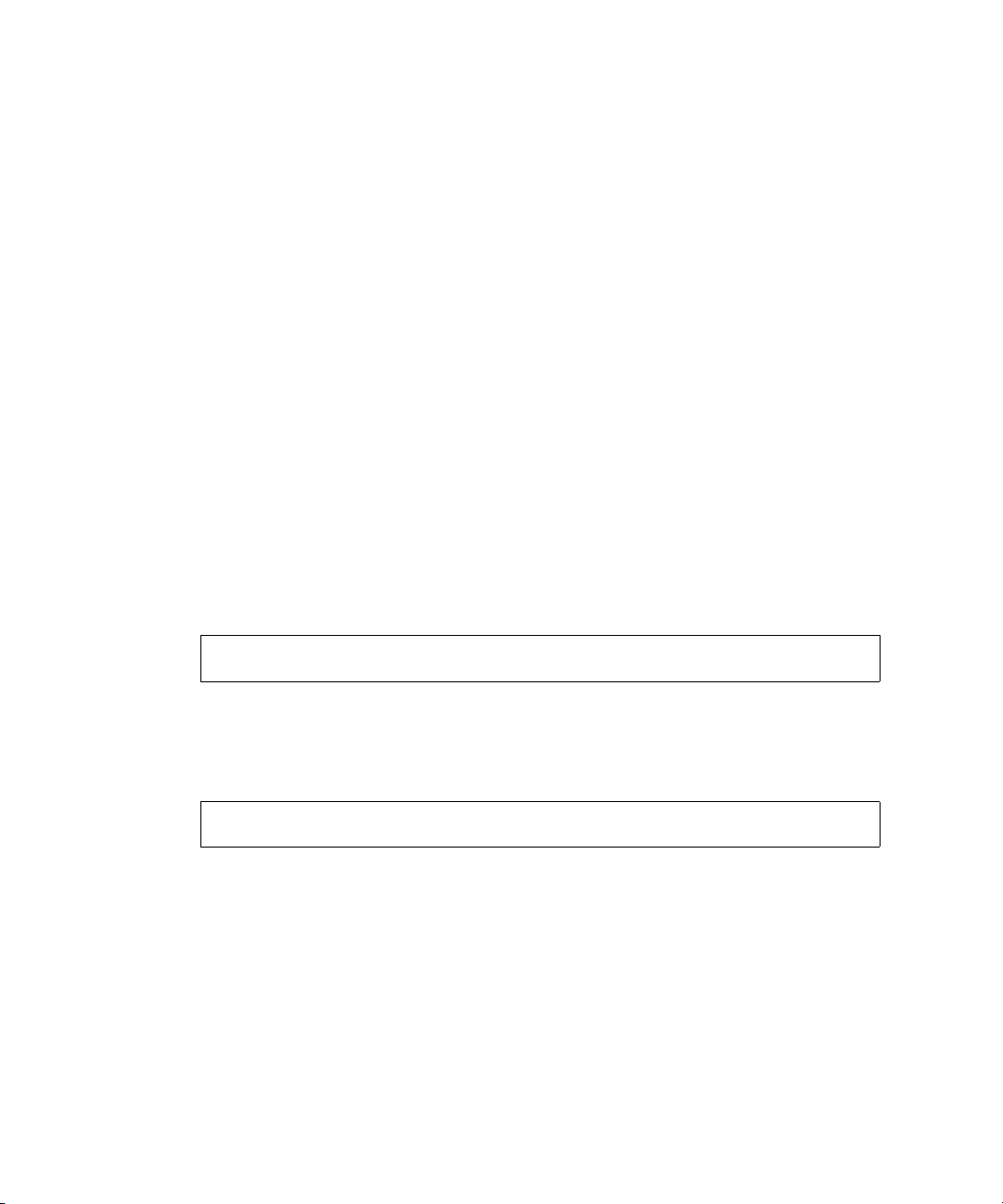
■ Vous n’avez pas encore installé SLES 9 : Installez SLES 9 (SP 2) depuis le support de
distribution.
■ Veillez à bien installer les RPM source du noyau.
■ Si cette case à cocher n’apparaît pas pendant la sélection du module, utilisez la
fonction de recherche du programme d’installation de SLES et lancez une
recherche sur « kernel-source ».
Le module source du noyau devrait figurer parmi les résultats de la recherche.
Cochez-le pour que les RPM source soient installés.
■ Vous avez déjà installé SLES 9 (SP 2) sans les RPM source :
■ Utilisez la fonction « Install and Remove Software » de YaST2 pour sélectionner
la source du noyau et les RPM GCC, puis installez-les.
■ Vous pouvez également installer les RPM source manuellement en installant le
CD-ROM #2 de la distribution SLES 9 (SP 2).
Le RPM source se trouve dans suse/i586/
kernel-source-.version.i586.rpm.
Où version est la version du noyau.
2. Connectez-vous au serveur en tant que racine (super utilisateur).
3. Une fois les RPM source du noyau installés, sélectionnez le répertoire
/usr/src/linux-version et copiez le correctif (sun.patch) qui se trouve sur le
CD complémentaire dans le répertoire
/usr/src/linux-version/.
# cp /suppl_x.x/sun.patch /usr/src/linux-version/
Où suppl_x.x est le répertoire sur le CD complémentaire de la version x.x et version
est la version du noyau.
4. Appliquez le correctif à la source du noyau en exécutant la commande suivante :
# patch -p1 -g0 --verbose --dry-run < sun.patch
Cette commande teste le correctif sans apporter aucune modification à la source du
noyau.
5. Vérifiez que le correctif ne rapporte aucune défaillance (il peut vous signaler des
retours chariots sans gravité).
Si le correctif renvoie des erreurs, essayez de réinstaller SLES 9, puis répétez la
procédure.
6 Notes de diffusion du serveur Sun Fire X2100 • Octobre 2005

6. S’il n’y a pas d’erreurs, appliquez le correctif en exécutant la même commande
sans l’option --dry-run.
# patch -p1 -g0 --verbose < sun.patch
7. Copiez le fichier /proc/config.gz dans /usr/src/linux-version,
décompressez config.gz, et donnez au fichier de configuration décompressé
l’extension .config.
# cp /proc/config.gz /usr/src/linux-version
# cd /usr/src/linux-version/
# gunzip config.gz
# mv config .config
8. Exécutez les commandes make suivantes :
# make oldconfig
# make all
# make modules_install
# make install
L’ancien noyau est remplacé par un nouveau si vous choisissez l’option
correspondante dans le menu du chargeur de système d’exploitation GRUB.
9. Redémarrez le système et sélectionnez le nouveau noyau au démarrage de GRUB.
Répétition clavier avec Red Hat Linux
Parfois, le terminal affiche plusieurs fois la même lettre alors que vous n’avez
appuyé qu’une seule fois sur la touche correspondante. Ces lettres surnuméraires
étant reconnues par le système, il se peut que la commande saisie soit incorrecte.
Pour résoudre le problème, désactivez la fonction de répétition clavier comme suit :
1. Sous le chapeau rouge (Red Hat) dans le coin de l’écran, choisissez
Preferences ->Keyboard.
2. Décochez la case Keyboard repeats when key is held down.
Notes de diffusion du serveur Sun Fire™ X2100 7

Problèmes associés à Solaris
Les problèmes suivants se produisent lorsque le système d’exploitation Solaris 10 est
installé sur le serveur Sun Fire X2100.
Connecteur USB inférieur et Solaris 10 HW1
Le connecteur USB situé en bas, à l’avant du serveur Sun Fire X2100 ne fonctionne
pas si vous utilisez le système d’exploitation Solaris 10 (HW1). Vous devez utiliser le
connecteur du dessus.
Pour résoudre ce problème, installez le correctif ID 118844-20, s’il est disponible.
Vous pouvez vous procurer ce correctif sur :
http://sunsolve.sun.com
Les SE Linux et Solaris exigent la modification de
Xorg.conf
Pour plus de détails à ce sujet, consultez la rubrique « Les SE Linux et Solaris exigent
la modification de Xorg.conf », page 4.
Problèmes associés à Windows
Installation de Windows XP avec un commutateur KVM
Lorsque vous installez Windows avec un commutateur KVM (keyboard, video,
mouse), vous devez rester sur le même système jusqu’au début du formatage du
disque. Si vous passez sur un autre système, puis que vous revenez, le système ne
reconnaîtra pas le clavier ni la souris USB. Vous pourrez passer sur d’autres
systèmes une fois le formatage commencé.
8 Notes de diffusion du serveur Sun Fire X2100 • Octobre 2005
